在 iPhone、Android、电脑和在线上翻转视频的 5 种最佳方法
这篇文章分享了5个有效的方法 翻转视频 在不同的设备上,包括 iPhone、iPad、Android 手机、Mac 和 Windows 计算机。
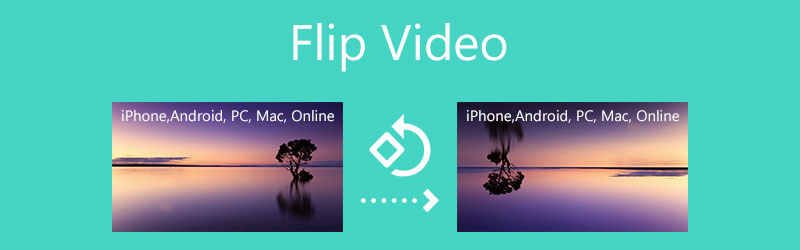
- 指南清单
- 第 1 部分:翻转视频的最佳方法
- 第 2 部分:在 iPhone 和 iPad 上翻转视频
- 第 3 部分:在 iMovie 中翻转视频
- 第 4 部分:在 Android 上翻转视频
- 第 5 部分.在线水平翻转视频
- 第 6 部分. 如何翻转视频的常见问题解答
第 1 部分:在 Windows 10 和 Mac 上翻转视频的最佳视频翻转器
要在 Windows 10/11/8/7 PC 或 Mac 上翻转视频,您可以使用全功能 Video Converter Ultimate。对于翻转视频,它提供了一个单独的 视频旋转器 工具。它支持所有常用的视频格式,如 MP4、MOV、AVI、MPEG、FLV、MKV、VOB 等。它使您能够轻松水平或垂直镜像视频,并根据需要将视频旋转 90 度、180 度或 270 度。
无论您使用的是Windows 10 PC还是Mac,您都应该根据计算机系统免费下载合适的版本。启动它,单击“工具箱”选项卡,然后选择 视频旋转器 工具。

在弹出的视频旋转器窗口中,您可以单击大 + 图标来选择并加载您的视频文件。之后,其内置媒体播放器将开始播放视频。
此视频翻转器为您提供 4 个选项来翻转或旋转视频:水平翻转、垂直翻转、向左旋转 90 度和向右旋转 90 度。您可以自由翻转视频并通过预览窗口检查输出效果。

翻转视频后,您可以单击 改名 图标来重命名您的视频。另外,您还可以单击 设置 按钮可调整各种视频和音频设置,例如视频格式、分辨率、帧速率、编码器、质量、音频通道、比特率等。然后您只需单击 出口 按钮来存储此翻转的视频。

第 2 部分:如何在 iPhone 和 iPad 上免费翻转视频
作为iOS用户,当您需要编辑视频并翻转它时,可以使用其内置的编辑功能。就像在 iPhone 或 iPad 上翻转照片一样,您可以水平或垂直自由镜像视频,而无需安装任何第三方视频翻转应用程序。本部分以iPhone为例,向您展示如何在iOS设备上翻转视频。
解锁您的 iPhone,打开照片应用程序,然后找到您要翻转的视频。
打开视频,然后点击 编辑 右上角的按钮可出现更多编辑选项。它们列在 iPhone 屏幕的底部。点击 裁剪和旋转 图标开始翻转视频。
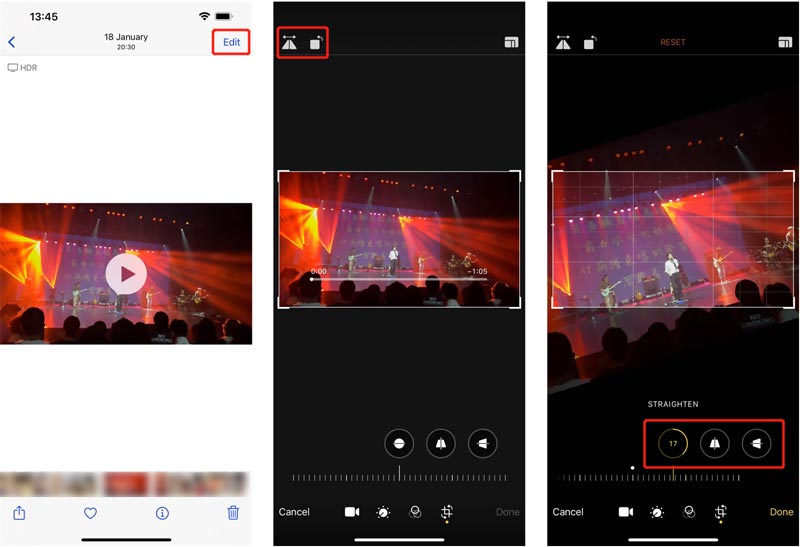
如果您想水平镜像视频,可以点击左上角的图标。此外,您还可以使用其旋转选项将此视频翻转到直角。翻转后,您可以点击 完毕 来确认您的操作。此翻转的视频将替换源文件并存储在照片应用程序中。
第 3 部分:如何在 iMovie 中翻转视频
iMovie 是 Mac 和 iOS 设备的默认视频编辑器。它预装在 Mac 上。因此,当您选择在 iMovie 中翻转视频时,无需从 App Store 安装它。苹果并未在 iMovie 应用程序中设计视频翻转功能。因此,您无法使用 iMovie 在 iPhone 或 iPad 上翻转视频。现在,您可以按照以下步骤使用 iMovie 在 Mac 上翻转视频。
启动 iMovie 并单击 创建新的 在 iMovie 中开始一个新项目。选择您的视频并将其导入其中。然后将视频剪辑拖到时间轴上。

单击并在时间轴上突出显示您的视频。单击预览窗口上方工具栏中的“裁剪”按钮。现在您可以使用 逆时针旋转夹子 或者 顺时针旋转夹子 按钮可在 iMovie 中自由翻转视频。

第 4 部分:如何在 Android 手机上翻转视频
当您想要在 Android 设备上旋转或翻转视频时,您需要从 Google Play 商店找到第三方视频翻转应用程序。如果您是 Google Photos 应用程序用户,则可以使用它来翻转视频。
打开
点击 编辑 图标以出现其应用内视频编辑器。之后,您可以单击 旋转 按钮来翻转视频。

第 5 部分:如何使用在线视频翻转器翻转视频
要快速旋转或镜像视频,您还可以依靠一些在线视频翻转器。有许多在线视频编辑器可以帮助您做到这一点。如果您不知道该使用哪一个,这里推荐流行的在线视频翻转工具, 123APPS 翻转视频 你。
前往 123APPS 翻转视频 在您的网络浏览器上打开网站并单击 打开文件 按钮上传您的视频。这个免费的在线视频翻转器允许您编辑最大 4GB 的视频。

上传视频后,您可以单击 垂直的 或者 水平的 按钮来镜像视频。

当你获得直角时,你可以点击 节省 按钮将翻转的视频下载到您的计算机上。
第 6 部分. 如何翻转视频的常见问题解答
1. 如何在VLC媒体播放器中翻转视频?
打开 VLC Media Player 并将您的视频文件添加到其中。单击顶部的“工具”菜单,然后选择“效果和滤镜”选项。然后您可以单击“视频效果”选项卡,选择“几何”,然后选中“变换”框。完成所有这些操作后,您就可以开始在 VLC 中翻转视频了。
2. 我可以在 Premiere 中翻转视频吗?
打开 Adobe Premiere Pro 并创建一个新项目。将视频文件加载到其中,然后将此添加的视频拖到时间线中。单击视频将其选中,转到“效果控件”面板,选择“运动”,然后单击“旋转”。现在您可以在 Premiere 中随意翻转视频。
3. 如何在Mac上翻转视频?
通过上面的 iMovie 翻转方式,您可以在 Mac 上轻松旋转或翻转视频。此外,您可以依靠 QuickTime Player 轻松翻转视频。从其“编辑”菜单中,您可以使用“水平翻转”或“垂直翻转”选项轻松在 Mac 上镜像视频。
结论
阅读完这篇文章后,您可以获得 5 种有用的方法来轻松地在设备上翻转视频。当您需要水平或垂直镜像视频时,您可以选择您喜欢的视频翻转器来完成工作。
你怎么看这个帖子?点击评价这篇文章。
出色的
评分: 4.7 / 5(基于 158 票)



